Saspringtie termiņi un no sākuma cieši novietoti projekti vienmēr liek mums darboties efektīvi.
Protams, tas ir jautri un arī izaicinoši, bet laiku pa laikam ir uzdevumi, no kuriem nevar izvairīties. Viens no tiem uzdevumiem ir ierenderēšana - un ierenderēšana zināmām lietām var ilgt diezgan ilgu laiku.
Lai to novērstu - un lai laiku, kamēr notiek ierenderēšana, varētu izmantot efektīvi, ir iespējams veikt kompozīciju renderēšanu ārpus programmas. To jau bija iespējams ļoti labi ar CS6, un tagad - šajā CC versijā - Media Encoder ir lieliski iekļauts After Effects.
Visērtākais veids ir vienkārši pievienot kompozīciju renderēšanas sarakstam After Effects.
Taču veicot renderēšanu, mēs nevaram darīt neko citu programmu. Ierenderēšanas laikā visa programma ir bloķēta.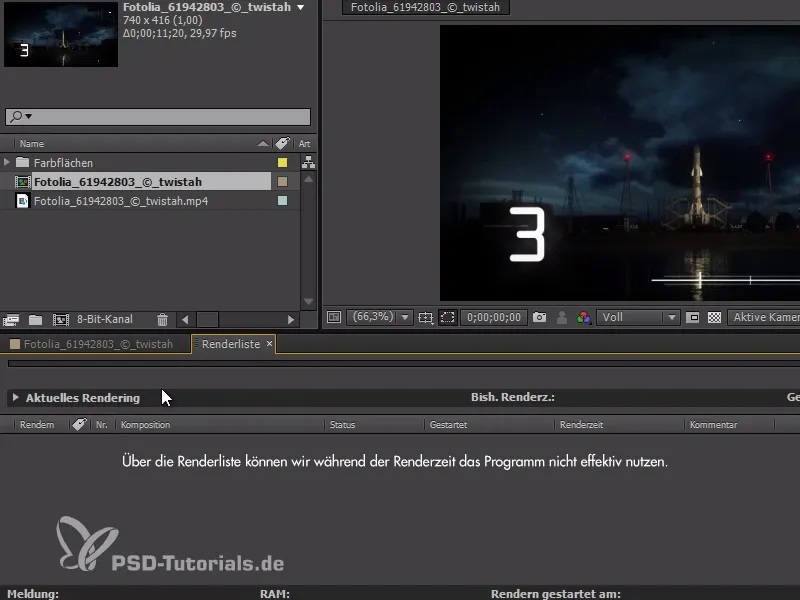
Media Encoder ir lielisks - tas ir programma, kas nāk ar Creative Cloud un paredzēta tikai After Effects un Premiere Pro failu renderēšanai. Turklāt, protams, tas var konvertēt video, jo tam tā sākotnēji bija paredzēts.
Mēs atradīsim šo opciju zem kompozīcija>Pievienot Adobe Media Encoder rindu...
Tādā veidā After Effects paliek tāds pats, un sāk tikai Media Encoder.
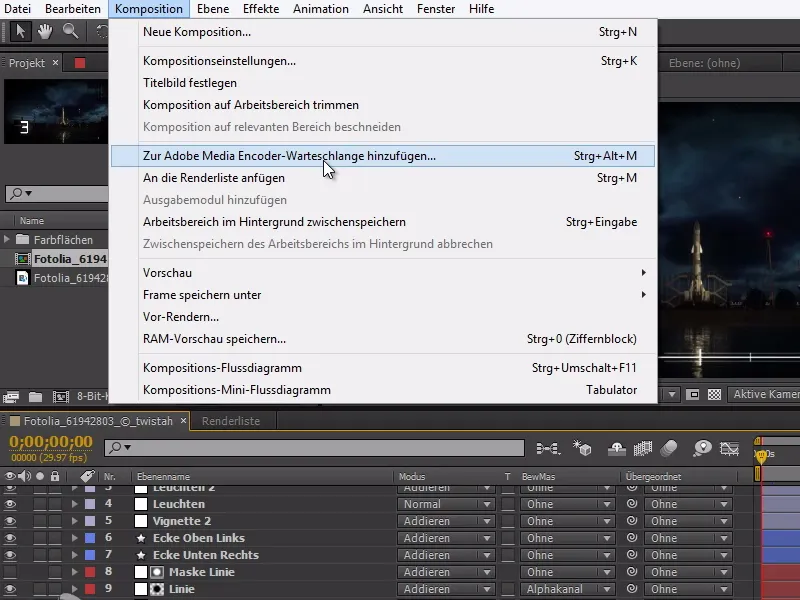
Tagad Media Encoder logā mēs varam ērti iestatīt renderēšanas opcijas tāpat kā After Effects, un izvēlēties formātu.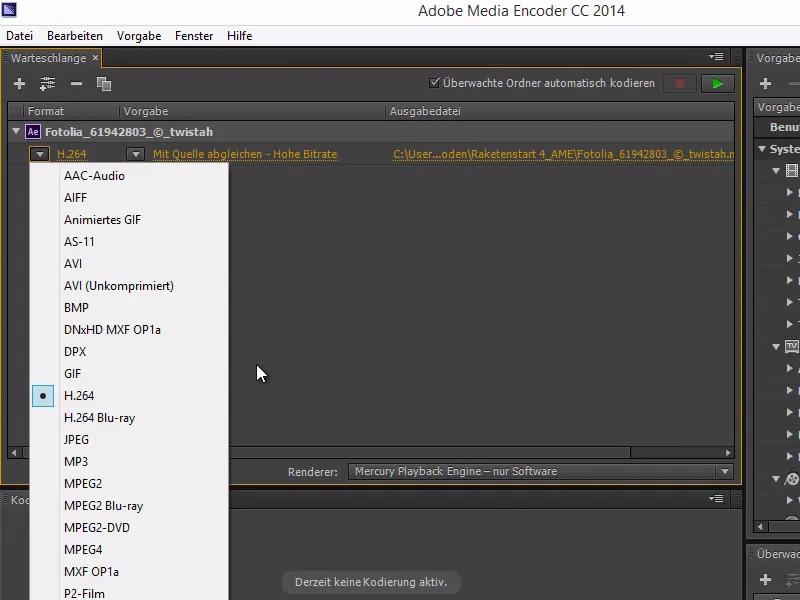
Ja noklikšķinām uz Sinhronizēt ar avotu, mēs nonāksim pie eksportēšanas iestatījumiem.
Šeit mēs atradīsim dažus zināmus iestatījumus, piemēram, video un audio iestatījumus.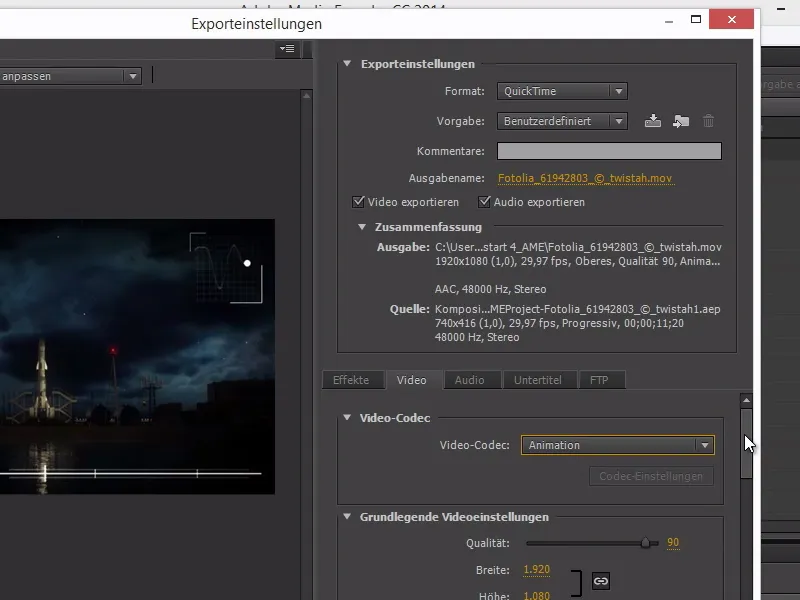
Mums ir arī iespēja pievienot uzraudzīto mapi vai vairākas uzraudzītas mapes.
Šajās mapēs automātiski tiks apstrādāti visi faili, kas tur nonāks no Media Encoder.
Šeit var tāpēc ievietot After Effects failus vai video un tie tiks konvertēti.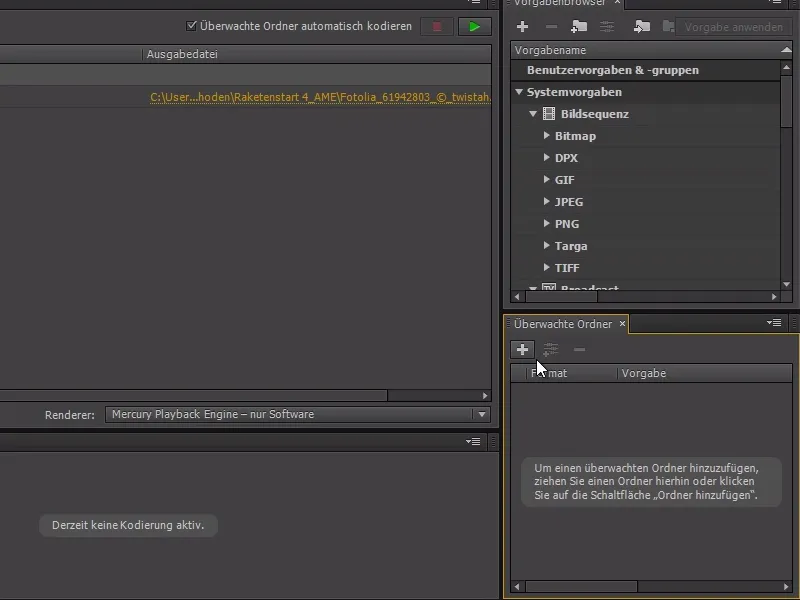
Iespējams arī strādāt ar diviem izvades moduļiem.
Ar Ctrl+D mēs varam dublēt izvades moduli un tādējādi, piemēram, renderēt After Effects failu vairākos formātos.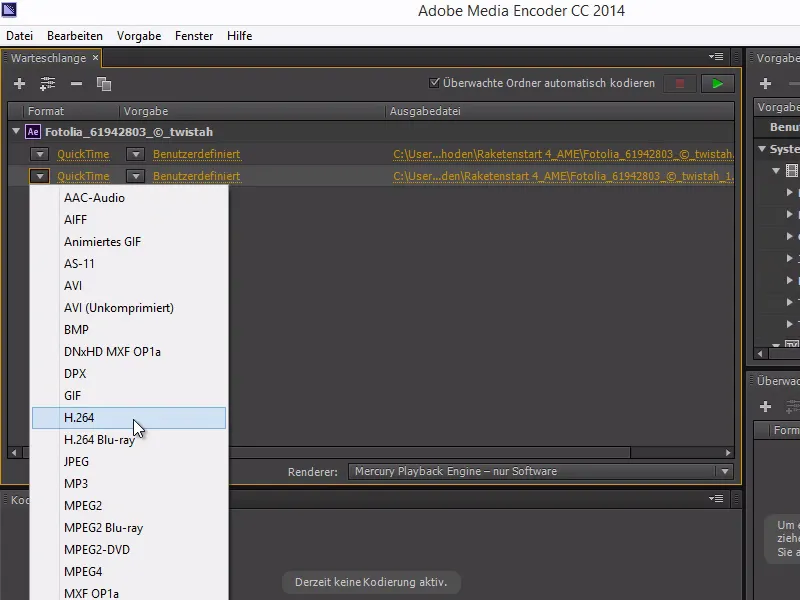
Ja tagad uzspiežam uz Atskaņot, mēs uzreiz redzēsim apakšā, cik tālu ir progress.
Abas izvades tagad tiks kodētas vienlaicīgi, un mums vēlāk būs Meistara faili.
Bet labākais ir tas - mēs varam mierīgi un bez aizķeršanās turpināt strādāt ar After Effects.


